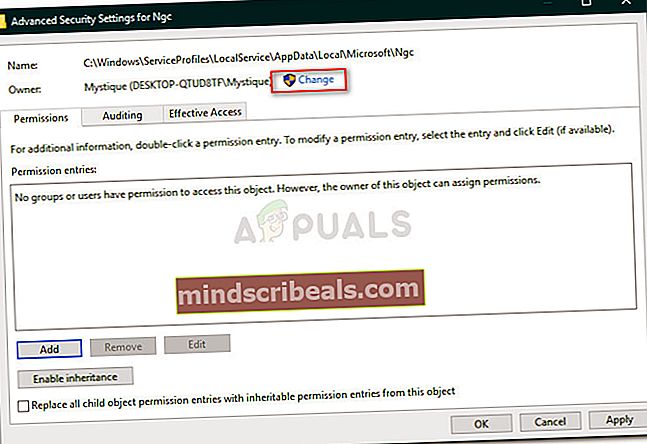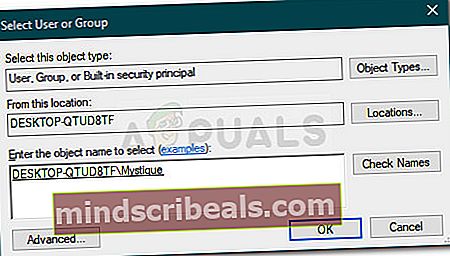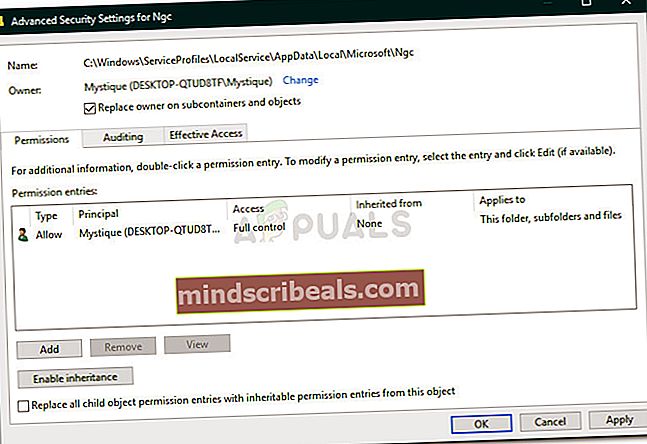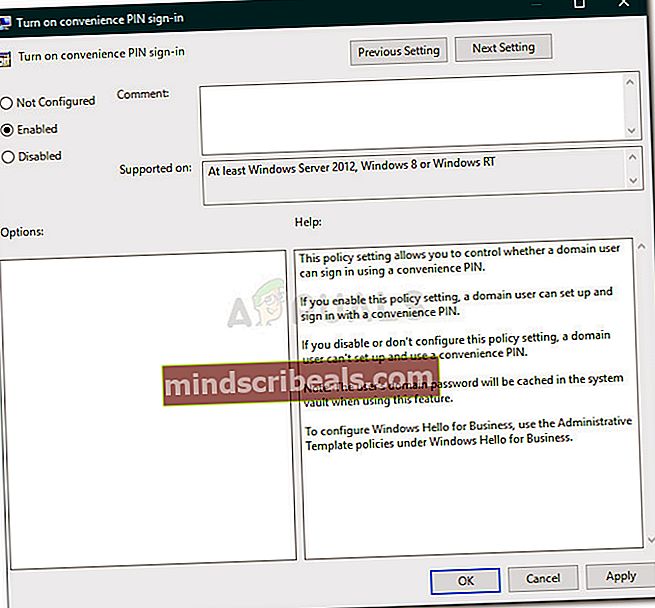Oprava: V systéme Windows 10 sa vyskytla chyba 0x80090016
Chybové hlásenie „Niečo sa pokazilo‘Spolu s kódom chyby 0x80090016 sa zobrazí, keď systém Windows nedokáže pre váš prístroj nastaviť kód PIN. Je to zvyčajne spôsobené poškodením priečinka Ngc, ktorý sa nachádza v systémovom zväzku. Mnoho z nás používa heslo na prihlásenie do nášho systému už celé veky, keďže sa však vo Windows 10 môžete prihlásiť pomocou svojho účtu Microsoft, môže byť použitie PIN kódu cez heslo oveľa bezpečnejšie a lepšie.

Používanie kódu PIN je bezpečnejšie, pretože kód PIN je pridelený iba konkrétnemu zariadeniu a ostatní nemôžu získať prístup k vášmu kontu Microsoft v prípade, že sa im váš kód PIN dostane do rúk. Pri nastavovaní kódu PIN sa však môžete stretnúť s určitými problémami, napríklad s chybovým kódom 0x80090016. Problém môžete ľahko obísť implementáciou niekoľkých jednoduchých riešení.
Čo spôsobuje chybu „Niečo sa pokazilo“ 0x80090016 v systéme Windows 10?
Zdá sa, že tento konkrétny chybový kód nie je spôsobený mnohými faktormi, ale je obmedzený na nasledujúce prvky -
- Poškodenie priečinka Ngc: Vo väčšine prípadov sa chybové hlásenie vyskytne, keď je obsah priečinka Ngc vo vašom systéme poškodený. Tento priečinok je zodpovedný za uchovávanie súborov, ktoré zodpovedajú za ochranu vášho systému.
- Aplikácie tretích strán: Ďalším potenciálnym faktorom, ktorý môže mať za následok vznik chybového hlásenia, sú aplikácie tretích strán. Obvykle je požiadavka narušená procesmi na pozadí, kvôli ktorým pre vás Windows nedokáže nastaviť kód PIN.
Pred pokračovaním v riešení sa uistite, že používate účet správcu. Prvé riešenie bude vyžadovať oprávnenie správcu, pretože budete pristupovať do adresára, ku ktorému nemajú práva ani účty správcu.
Riešenie 1: Odstránenie obsahu priečinka Ngc
Pretože poškodenie priečinka Ngc je najpravdepodobnejšou príčinou problému, budete sa s ním musieť vyrovnať odstránením obsahu priečinka. Týmto sa problém pravdepodobne vyrieši a budete môcť úspešne nastaviť kód PIN. Postup:
- Otvorte Prieskumník Windows a prejdite do nasledujúceho adresára:
C: \ Windows \ ServiceProfiles \ LocalService \ AppData \ Local \ Microsoft \
- Ak nevidíte Dáta aplikácie priečinok, budete musieť povoliť skryté priečinky kliknutím na Súbor a potom výberomZmeňte možnosti priečinka a vyhľadávania“. Prepnite na ikonu vyhliadka kartu a uistite sa, žeZobraziť skryté súbory, priečinky a diskyJe začiarknutá možnosť. Hit Podať žiadosť a potom kliknite Ok.
- Bez prevzatia vlastníctva nebudete mať prístup do priečinka Ngc.
- Ak chcete prevziať vlastníctvo, kliknite pravým tlačidlom myši na priečinok a kliknite na ikonu Vlastnosti.
- Prepnite na ikonu Bezpečnosť kartu a kliknite na Pokročilé.
- Kliknite Zmena pred Majiteľ.
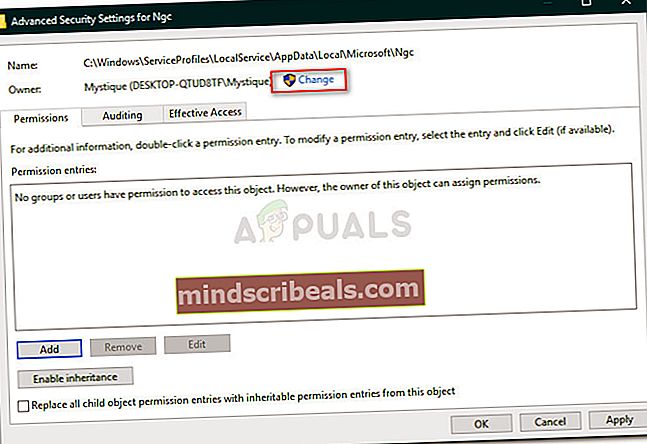
- Zadajte používateľské meno účtu, ktorý momentálne používate.
- Potom kliknite Skontrolujte mená a potom stlačte OK.
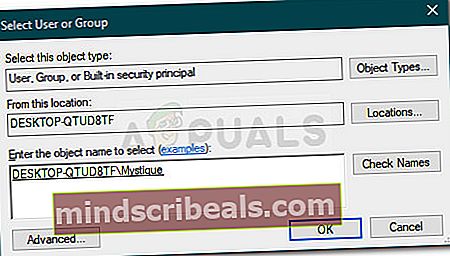
- Uistite sa, žeVymeňte vlastníka za subdodávky a predmety‘Políčko je začiarknuté.
- Kliknite Podať žiadosť a potom udrieť Ok.
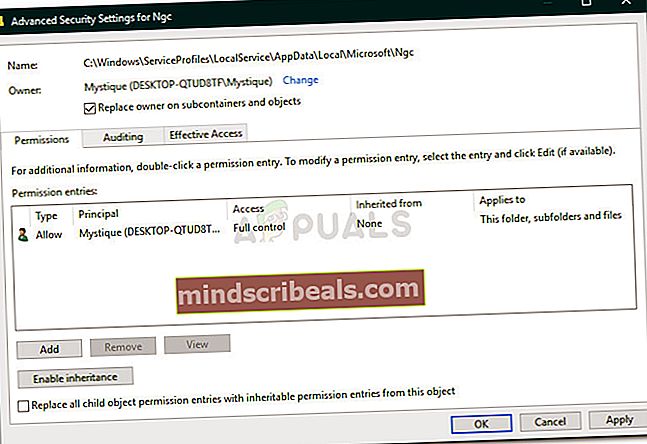
- Otvorte priečinok Ngc a odstráňte všetok obsah priečinka.
- Skúste znova pridať PIN.
Riešenie 2: Používanie politiky miestnych skupín
V niektorých prípadoch sa chybové hlásenie zobrazí, pretože zásady systému Windows sú nakonfigurované tak, aby zakázali prihlásenie pomocou kódu PIN. V takom prípade budete musieť povoliť pravidlá a potom skúsiť pridať PIN. Postup:
- Stlačte Windows Key + R na otvorenie Bež.
- Zadajte „gpedit.msc‘A stlačte Zadajte.
- Prejdite do nasledujúceho adresára:
Konfigurácia počítača> Šablóny na správu> Systém> Prihlásenie
- Vyhľadajte „Zapnite prihlásenie pomocou PINPravidlá upravíte dvojitým kliknutím.
- Nastaviť na Povolené a potom kliknite Podať žiadosť a Ok.
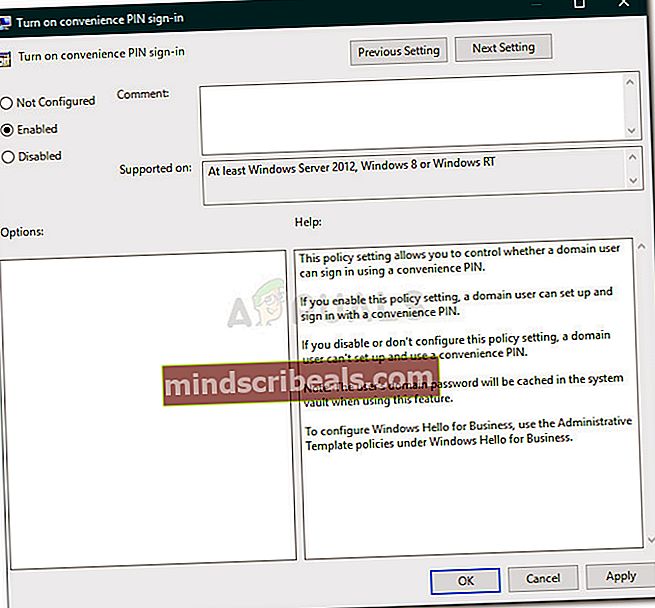
- Reštartujte systém, aby sa prejavil.